Cómo iniciar una fiesta de escucha en Spotify [Actualización 2025]
En la era digital actual, compartir música se ha convertido en una parte integral de la interacción social. Spotify, una de las plataformas de transmisión de música más populares, ofrece una función llamada "Listening Party" (también conocida como sesión grupal). Spotify De hecho, lanzó esta función de "Sesión grupal" en 2020. Permite a los usuarios escuchar la misma música con amigos y familiares al mismo tiempo, sin importar dónde se encuentren. ¡Con él, los usuarios que quieran organizar o iniciar una fiesta para escuchar o disfrutar juntos de excelentes canciones pueden hacerlo fácilmente!
Es realmente una gran característica, ¿verdad? Sin duda mucha gente está buscando una guía sobre cómo iniciar una fiesta de escucha en Spotify. Inicialmente, para utilizar esta función de sesión grupal, los miembros deben estar muy cerca. Afortunadamente, esta característica se ha desarrollado y ampliado. Ahora, no importa dónde estés, aún puedes disfrutar de la transmisión de tus canciones favoritas. Spotify canciones con amigos en tiempo real!
Continúe leyendo, esta guía le explicará los consejos sobre cómo iniciar un grupo de escucha en Spotify en móvil o PC.
Contenido del artículo Parte 1. ¿Qué es Spotift Listening Party?Parte 2. Preguntas frecuentes sobre Spotify Función de sesión grupalParte 3. Cómo iniciar una fiesta de escucha en Spotify en Móvil/PCParte 4. Cómo compartir Spotify Canciones con Amigos sin PremiumParte 5. Resumen
Parte 1. ¿Qué es Spotift Listening Party?
Antes de aprender cómo iniciar un grupo de escucha en Spotify, apoyémonos en lo que Spotify La fiesta de escucha lo es. A Spotify Grupo de escucha, o sesión de grupo, es una función que permite múltiples Spotify Usuarios Premium para escuchar la misma música en tiempo real. Esta función permite a los participantes controlar la reproducción juntos, lo que la convierte en una experiencia compartida en la que todos pueden reproducir, pausar, saltar pistas y agregar canciones a la cola. Es una manera fantástica de disfrutar la música juntos, incluso cuando están separados.
Beneficios de un Spotify Grupo de escucha:
- Compartir en tiempo real: Disfruta de las mismas canciones al mismo tiempo con amigos y familiares.
- Control colaborativo: Cada participante puede controlar la reproducción, creando una experiencia verdaderamente compartida.
- Socialización interactiva: Utilice la fiesta para discutir pistas, compartir reacciones y divertirse, tal como lo haría en una reunión física.
Para obtener más información, consulte: Cómo empezar Spotify Sesión grupal con amigos (2024)
Parte 2. Preguntas frecuentes sobre Spotify Función de sesión grupal
Antes de pasar finalmente al procedimiento de cómo iniciar una fiesta de escucha en Spotify, primero responderemos algunas de esas preguntas frecuentes de varios usuarios. Tenemos aquí tres elementos a destacar.
Pregunta 1. Es Spotify ¿Se requiere Premium para disfrutar de esta función de sesión grupal?
Debe tener en cuenta que actualizar a un Premium Spotify Se necesita una cuenta para que pueda disfrutar de la función de sesión de grupo. De lo contrario, no podrá unirse o iniciar su Spotify fiesta de escucha.
Pregunta 2. ¿Cómo puedes usar el Spotify ¿Sesión de grupo en FaceTime?
Si te lo estás preguntando, en realidad puedes escuchar Spotify canciones incluso cuando estás en un FaceTime llamada. Esto se puede hacer con la ayuda de SharePlay. Lo que tienes que hacer es deslizar hacia arriba desde la parte inferior, jugar un Spotify pista, y simplemente toque la opción "SharePlay". Vuelva a la llamada de FaceTime después.
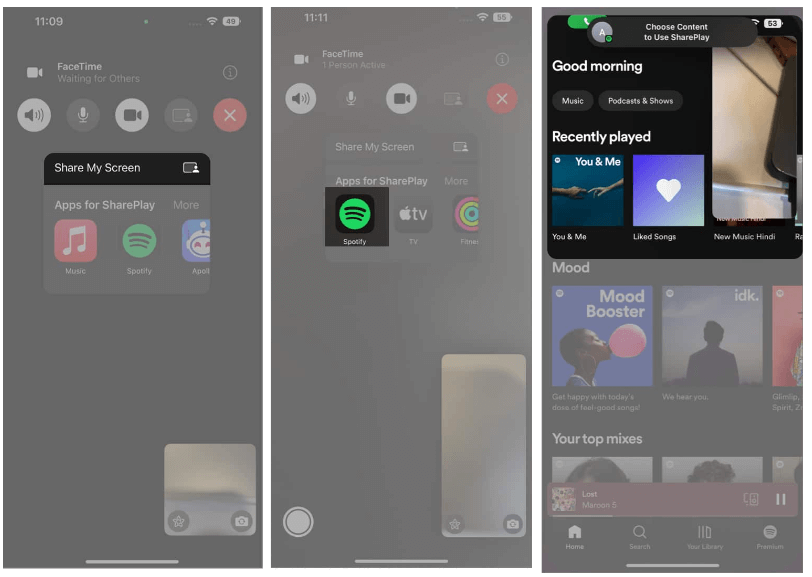
Pregunta 3. ¿Por qué tengo un problema al iniciar o unirme a una sesión de grupo en Spotify?
Como se mencionó, para disfrutar de la función "Sesión de grupo", debe estar usando un Premium Spotify cuenta. Si está utilizando la versión gratuita Spotify versión, no podrá disfrutar de este beneficio.
Parte 3. Cómo iniciar una fiesta de escucha en Spotify en Móvil/PC
Ahora que hemos compartido contigo las respuestas a las preguntas más frecuentes al iniciar una fiesta de escucha en Spotify, ahora avanzaremos a las guías detalladas sobre cómo iniciar una fiesta de escucha en Spotify. Ambos mostraremos aquí cómo iniciar un grupo de escucha en Spotify móvil o PC.
De nuevo, tenemos que reiterar que para proceder a disfrutar de una listening party en Spotify, los usuarios deben estar suscritos a Spotify De primera calidad. Es bastante desafortunado, pero si eres propietario de una cuenta gratuita, esta parte del artículo no te beneficiará. ¡Por lo tanto, le sugerimos que salte a la tercera parte!
Cómo iniciar una fiesta de escucha en Spotify Móvil
Paso 1. En su práctico dispositivo, móvil o tableta, inicie el Spotify aplicación Elija un álbum o una lista de reproducción para transmitir.
Paso 2. Mientras reproduces música, deberías ver esto. altavoz or computadora de escritorio icono en la parte inferior de la pantalla. Selecciónelo, lo que le permitirá cambiar el dispositivo, y debajo debería ver esto Iniciar una sesión de grupo remota .
Paso 3. Marque el "Invitar a amigos" botón. Seleccionar "Copiar enlace” y luego envíalo a tus amigos con quienes quieras transmitir el Spotify canciones.
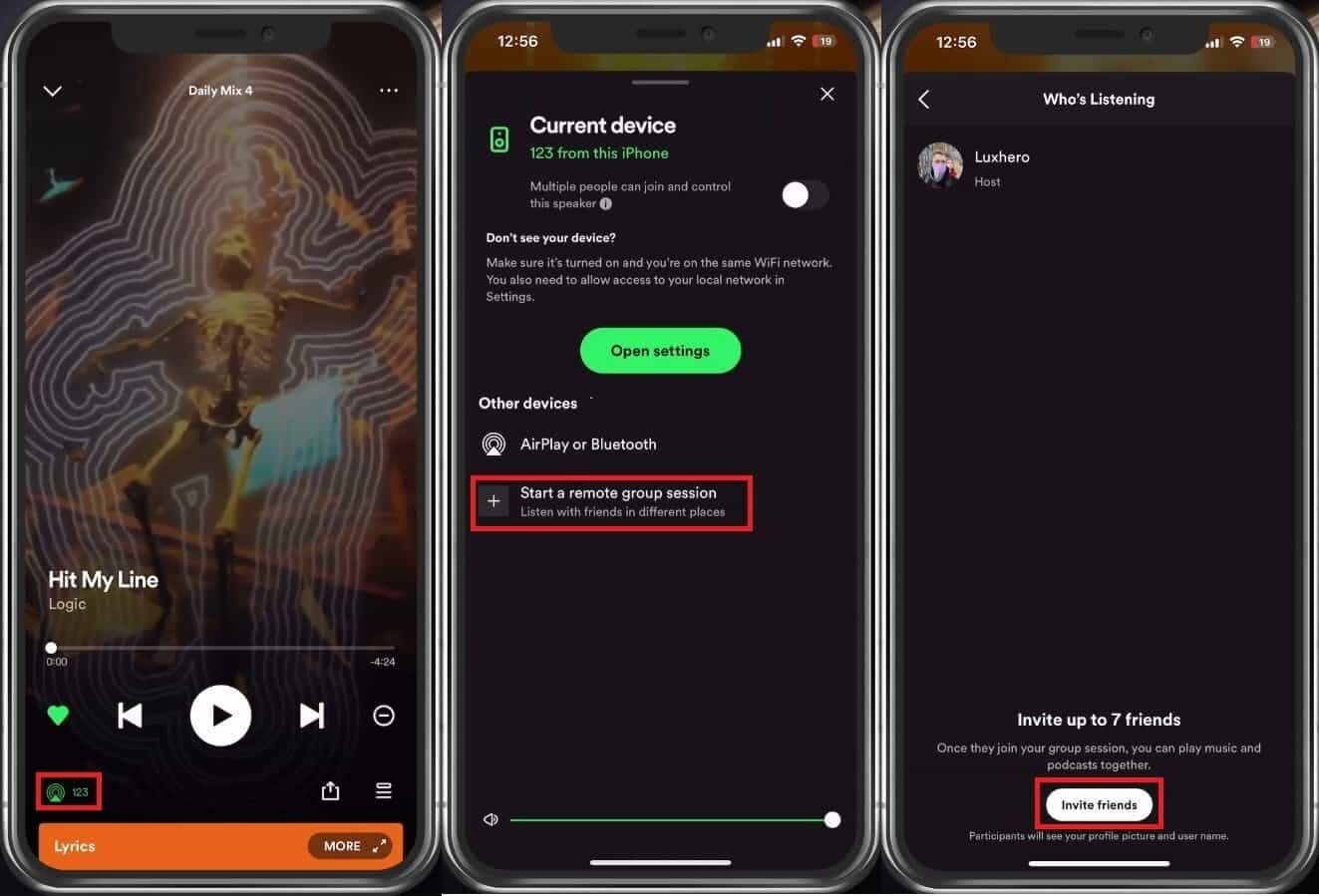
Lo anterior es el sencillo "cómo iniciar un grupo de escucha en Spotify proceso móvil con amigos” en caso de que vaya a utilizar alguno de sus dispositivos útiles. En caso de que te preguntes cómo puedes dejar un Spotify sesión grupal si es un usuario invitado, todo lo que necesita es simplemente tocar el botón "Salir de la sesión" opción. Si eres el anfitrión o iniciaste la sesión, simplemente toca el botón "Finalizar sesión"Menú.
Cómo iniciar una fiesta de escucha en Spotify PC
Al discutir cómo iniciar una fiesta de escucha en Spotify en dispositivos móviles, ahora le mostraremos cómo se puede hacer en caso de que utilice una PC. Pero antes de entrar en detalles paso a paso, asegúrese de tomar nota de lo siguiente. Nota: iniciar una sesión de grupo remota Spotify Solo se puede hacer en sus dispositivos prácticos: móviles y tabletas.
Lo anterior solo significa que usar directamente su PC en el proceso de cómo iniciar una fiesta de escucha en Spotify no se puede hacer. Pero, por supuesto, ¡siempre habrá una manera! Para continuar usando su Mac o PC con Windows, puede confiar en otras plataformas como Discord. Ahora veamos cómo iniciar una fiesta de escucha en Spotify usando discordia:
Paso 1. Primero, conecte su Spotify cuenta con Discord. Abra el sitio web de Discord, puede hacerlo desde Configuración >> Conexiones >> Spotify. Tan pronto como hagas clic en Spotify, aparecerá una ventana emergente que le pedirá que inicie sesión en Spotify. Cuando haya iniciado sesión correctamente, verá su Spotify cuenta en la sección Conexiones de Discord.

Paso 2. Abre el Spotify aplicación en su computadora. Seleccione una pista para reproducir o escuchar.
Paso 3. En el cuadro de texto, marque la círculo azul con el signo de más (+) para poder invitar a algunos amigos que desees escuchar contigo.
Etapa 4. Clickea en el juego verde y elija el botón "Invitar a [usuario/canal] a escuchar Spotify" opción. Puede usar esta función en canales públicos/privados de Discord, así como en mensajes directos personales.

Paso #5. Haga clic en el "Enviar" botón. Los amigos que hayas invitado recibirán la notificación. Solo necesitan tocar el botón "Recibir el boletín”Para finalmente poder escuchar las pistas.

Aunque directamente, no puede hacer el proceso de cómo iniciar un grupo de escucha en Spotify PC, es un alivio saber que con la ayuda de otras plataformas como Discord, ¡todavía es posible organizar una sesión grupal!
Ahora, qué pasa si no eres Premium Spotify usuario de la cuenta, pero aún desea transmitir canciones junto con sus amigos? ¿Cuál es la mejor opción para ti? Mira la siguiente parte.
Parte 4. Cómo compartir Spotify Canciones con Amigos sin Premium
¿Puedo hacer una fiesta de escucha en Spotify? Si. Aunque el proceso de cómo iniciar una fiesta de escucha en Spotify es fácil de hacer, hay una cosa importante a considerar: todos deberían usar un Premium Spotify cuenta. ¿Cómo se puede compartir entonces de forma gratuita? Spotify propietarios de cuentas?
Al principio, podría ver lo anterior como un dilema que es bastante difícil de abordar ya que Spotify Las canciones son archivos protegidos y solo se puede acceder a ellos a través de la aplicación a través de dispositivos autorizados. No será posible descargarlos, guardarlos y acceder a ellos en dispositivos no autorizados a menos que, por supuesto, se elimine el cifrado que tienen. Pero, ¿cómo se puede hacer? ¿Cómo puede un libre Spotify el usuario de la aplicación podrá compartir su Spotify favoritos con alguien?
Así de simple. Lo que tienes que hacer es solo descargar Spotify pistas usando una herramienta como esta TunesFun Spotify Music Converter! ¡Cualquiera puede usar esta aplicación! Entonces, si eres libre Spotify usuario de cuenta, esta es la respuesta que necesita. Esta herramienta es muy capaz de deshacerse de la protección DRM de Spotify canciones.
Esto incluso puede ayudar en la conversión y, por supuesto, la descarga de Spotify canciones Admite múltiples formatos comunes como MP3, FLAC, WAV y AAC. Para que puedas reproducirlos en cualquier Spotify reproductor de música.
Con una tasa de conversión de 5x, puede estar seguro de que los archivos de salida estarán listos en un abrir y cerrar de ojos: ¡mantendrán la calidad original, las etiquetas de identificación y la información de metadatos! Esto también fue diseñado para garantizar que todos puedan usar bien la aplicación sin ningún problema. Para referencia de todos, así es como la conversión de Spotify Las canciones se pueden hacer a través de TunesFun Spotify Music Converter. ¡Haga clic en el botón a continuación para probarlo gratis ahora!
Paso 1. Una vez el TunesFun Spotify Music Converter se ha instalado en su computadora, ejecútelo para comenzar. Empezar por agregando el Spotify canciones para ser convertido. Puedes usar las URL de las pistas o simplemente arrastrarlas y soltarlas en la página principal.

Paso # 2 Seleccionar un formato de salida para usar y modificar las otras configuraciones de parámetros de salida como desee.

Paso 3. Una vez que esté todo bien con la configuración, haga clic en "Convertir"O el"Convertir todo" botón. La aplicación comenzará a convertir los archivos elegidos y cargados. Spotify canciones Mientras el proceso de conversión está en curso, la aplicación también debe realizar el procedimiento de eliminación de DRM.

Una vez que las pistas se convierten y se vuelven libres de DRM, ¡ahora se pueden compartir con amigos y familiares sin limitaciones! No hay necesidad de que te preocupes por el proceso de cómo escuchar Spotify con amigos nunca más!
Parte 5. Resumen
Es bueno que el proceso de cómo iniciar una fiesta de escucha en Spotify es muy fácil de hacer. Es un poco desafortunado que esto solo pueda ser disfrutado por Premium Spotify usuarios de la cuenta. Sin embargo, los usuarios de cuentas gratuitas no tienen nada de qué preocuparse, ya que siempre pueden confiar en el uso de excelentes aplicaciones como TunesFun Spotify Music Converter al descargar su Spotify favoritos para compartir con otros!
Comente